6 καλύτερες λύσεις για το Kindle που δεν κατεβάζει βιβλία
Miscellanea / / November 18, 2023
Το Kindle είναι αναμφίβολα η κορυφαία επιλογή μεταξύ των αναγνωστών ebook. Μπορείτε να πάρετε ένα Kindle για τον εαυτό σας ή τα παιδιά σας και ενεργοποιήστε τον Γονικό έλεγχο για μια ασφαλή εμπειρία ανάγνωσης. Αυτό θα τους αποτρέψει επίσης από την πρόσβαση σε ακατάλληλο περιεχόμενο από το πρόγραμμα περιήγησης ιστού στο Kindle.

Ωστόσο, ένα από τα πιο συνηθισμένα προβλήματα κατά τη χρήση ενός Kindle είναι η αδυναμία λήψης των ebook σας. Εάν αντιμετωπίζετε το ίδιο πρόβλημα στο Kindle ή στο Kindle Paperwhite, αυτή η ανάρτηση θα μοιραστεί τις καλύτερες μεθόδους αντιμετώπισης προβλημάτων για το Kindle που δεν κατεβάζει βιβλία.
1. Ελέγξτε το Kindle Storage
Εάν τα βιβλία σας στο Kindle βρίσκονται στην ουρά αλλά δεν γίνονται λήψη, η πρώτη λύση που προτείνουμε είναι να ελέγξετε την κατάσταση αποθήκευσης του Kindle σας. Μερικά ηλεκτρονικά βιβλία που μπορεί να έχουν μεγάλο μέγεθος αρχείου, ειδικά γραφικά μυθιστορήματα ή βιβλία που έχουν πολλές φωτογραφίες. Ακολουθεί ο τρόπος ελέγχου και εκκαθάρισης του αποθηκευτικού χώρου.
Βήμα 1: Στο Kindle σας, πατήστε το βέλος που βλέπει προς τα κάτω στην κορυφή.

Βήμα 2: Πατήστε Όλες οι ρυθμίσεις.

Βήμα 3: Επιλέξτε Επιλογές συσκευής.

Βήμα 4: Κάντε κύλιση προς τα κάτω και πατήστε Επιλογές για προχωρημένους.
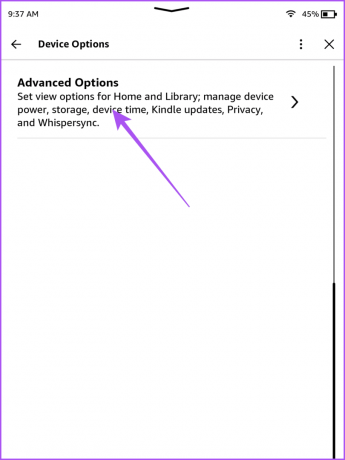
Βήμα 5: Πατήστε Διαχείριση αποθήκευσης.

Βήμα 6: Εάν θέλετε να αφαιρέσετε τυχόν ebook που καταλαμβάνουν πολύ χώρο αποθήκευσης, μπορείτε να τα επιλέξετε και να τα διαγράψετε.
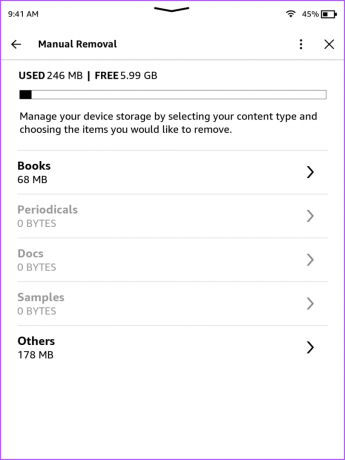

Βήμα 7: Μετά από αυτό, ελέγξτε εάν το πρόβλημα έχει λυθεί.
2. Ελέγξτε τη σύνδεσή σας Wi-Fi
Ο δεύτερος μεγαλύτερος λόγος για τον οποίο το Kindle δεν κατεβάζει βιβλία μπορεί να είναι η αστάθεια στο δίκτυο Wi-Fi. Μπορείς εκτελέστε μια δοκιμή ταχύτητας και βεβαιωθείτε ότι ο πάροχος υπηρεσιών Διαδικτύου σας δεν αντιμετωπίζει χρόνο διακοπής λειτουργίας.
3. Ελέγξτε εάν το Kindle είναι πλήρως φορτισμένο
Εάν δεν μπορείτε να κατεβάσετε τίποτα από το Kindle Unlimited ή τα βιβλία της Βιβλιοθήκης σας, πρέπει να ελέγξετε την κατάσταση της μπαταρίας του μοντέλου σας. Η κατάσταση χαμηλής μπαταρίας του Kindle σας μπορεί να προκαλεί εμπόδια όσον αφορά τις λήψεις βιβλίων. Εάν η κατάσταση της μπαταρίας είναι κάτω από 20%, προτείνουμε να φορτίσετε το Kindle σας και να ελέγξετε εάν το πρόβλημα έχει λυθεί.
4. Ελέγξτε την παραγγελία eBook σας στην ιστοσελίδα του Amazon
Εάν το Kindle σας εξακολουθεί να μην πραγματοποιεί λήψη των βιβλίων σας, προτείνουμε να ελέγξετε την κατάσταση παραγγελίας ebook στην ιστοσελίδα του Amazon. Είναι πιθανό το ebook σας να μην έχει παραδοθεί ακόμα στη συσκευή σας Kindle. Δείτε πώς μπορείτε να ελέγξετε το ίδιο στον υπολογιστή σας.
Βήμα 1: Ανοίξτε τον ιστότοπο της Amazon σε ένα πρόγραμμα περιήγησης ιστού και συνδεθείτε με τα στοιχεία του λογαριασμού σας στο Amazon.
Επισκεφθείτε το Amazon
Βήμα 2: Κάντε κλικ στο Λογαριασμός και Λίστες στην επάνω αριστερή γωνία.

Βήμα 3: Επιλέξτε τις παραγγελίες σας από τη λίστα επιλογών.
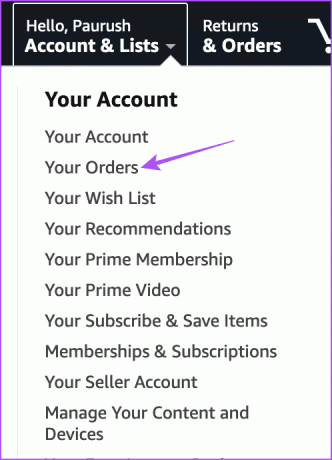
Βήμα 4: Αναζητήστε το ebook που δεν γίνεται λήψη και κάντε κλικ στο Στοιχεία παραγγελίας πάνω από το όνομά του.
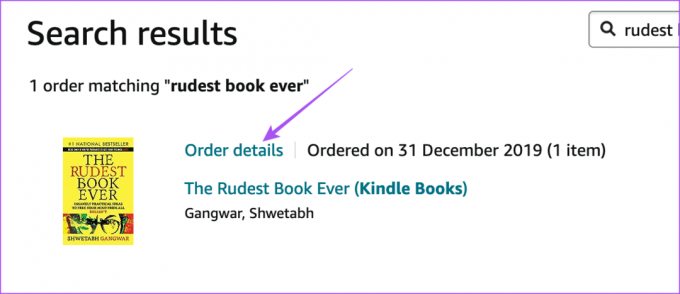
Βήμα 5: Κάντε κλικ στο όνομα του μοντέλου Kindle παρακάτω Διαχείριση συσκευών Kindle.
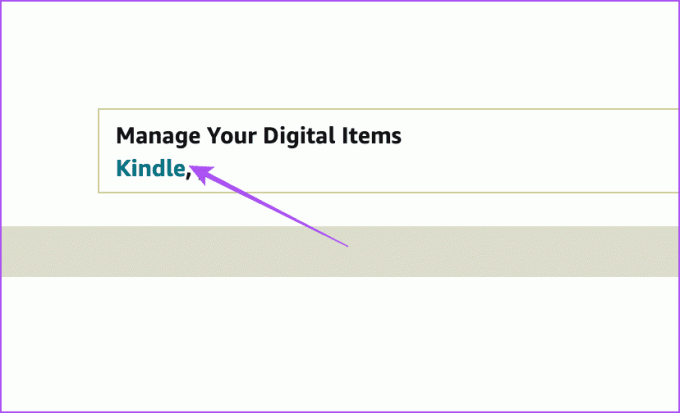
Βήμα 6: Κάντε κλικ στο κουμπί Παράδοση δίπλα στον αγορασμένο τίτλο που δεν έχει παραδοθεί.
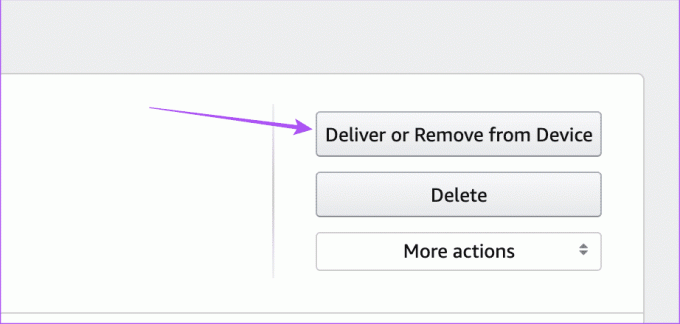
Βήμα 7: Ανοίξτε το Kindle και ελέγξτε εάν το πρόβλημα έχει λυθεί.
Μπορείτε επίσης να κατεβάσετε το ebook στον υπολογιστή σας και μεταφέρετέ το στο Kindle σας.
5. Εγγραφείτε ξανά το Kindle σας
Μπορείτε να προσπαθήσετε να καταργήσετε την εγγραφή του Kindle ή του Kindle Paperwhite και να το συνδέσετε ξανά με τον λογαριασμό σας στο Amazon. Δείτε πώς.
Βήμα 1: Στην αρχική σελίδα του Kindle, πατήστε το βέλος που βλέπει προς τα κάτω για να ανοίξετε τον Πίνακα Ελέγχου.

Βήμα 2: Επιλέξτε Όλες οι ρυθμίσεις.

Βήμα 3: Πατήστε στον λογαριασμό σας.

Βήμα 4: Επιλέξτε Διαγραφή συσκευής από τη λίστα επιλογών.

Βήμα 5: Πατήστε ξανά στην Κατάργηση εγγραφής για επιβεβαίωση.

Βήμα 6: Πατήστε ξανά τον λογαριασμό σας στο μενού Ρυθμίσεις.

Βήμα 7: Πατήστε «Χρήση υπάρχοντος λογαριασμού Amazon», εισαγάγετε τα στοιχεία του λογαριασμού σας στο Amazon και ακολουθήστε τα βήματα που εμφανίζονται στην οθόνη.
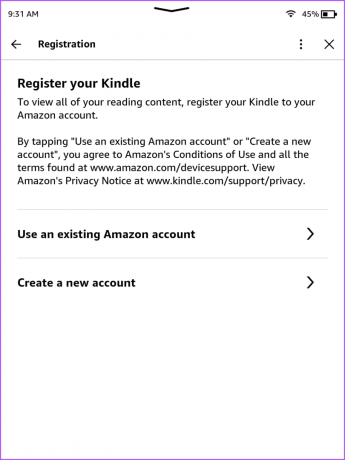

Μετά από αυτό, ελέγξτε εάν το πρόβλημα έχει λυθεί.
6. Ενημερώστε το Kindle σας
Εάν καμία από τις μεθόδους αντιμετώπισης προβλημάτων δεν έχει λειτουργήσει για εσάς, προτείνουμε να ενημερώσετε την έκδοση λογισμικού του Kindle ή του Kindle Paperwhite. Αυτό θα πρέπει να αφαιρέσει τυχόν σφάλματα ή δυσλειτουργίες που προκαλούν αυτό το ζήτημα.
Βήμα 1: Στην αρχική σελίδα του Kindle, πατήστε το βέλος που βλέπει προς τα κάτω για να ανοίξετε τον Πίνακα Ελέγχου.

Βήμα 2: Επιλέξτε Όλες οι ρυθμίσεις.

Βήμα 3: Πατήστε τις τρεις κάθετες κουκκίδες στην επάνω δεξιά γωνία.

Βήμα 4: Επιλέξτε Ενημέρωση του Kindle σας.

Εάν η επιλογή είναι γκριζαρισμένη, το Kindle ή το Kindle Paperwhite εκτελείται ήδη στην πιο πρόσφατη έκδοση λογισμικού.
Κατεβάστε τα ηλεκτρονικά βιβλία σας
Αυτές οι λύσεις θα βοηθήσουν εάν το Kindle ή το Kindle Paperwhite δεν πραγματοποιεί λήψη βιβλίων. Κατά την ανάγνωση ενός ebook, είναι φυσικό να συναντήσετε μερικές λέξεις των οποίων το νόημα δεν είναι γνωστό σε εσάς. Και γι' αυτό μπορείτε χρησιμοποιήστε ένα λεξικό στο Kindle σας.
Τελευταία ενημέρωση στις 20 Σεπτεμβρίου 2023
Το παραπάνω άρθρο μπορεί να περιέχει συνδέσμους συνεργατών που βοηθούν στην υποστήριξη της Guiding Tech. Ωστόσο, δεν επηρεάζει τη συντακτική μας ακεραιότητα. Το περιεχόμενο παραμένει αμερόληπτο και αυθεντικό.

Γραμμένο από
Ο Paurush ασχολείται με το iOS και το Mac ενώ συναντά στενές συναντήσεις με Android και Windows. Πριν γίνει συγγραφέας, παρήγαγε βίντεο για επωνυμίες όπως το Mr. Phone και το Digit και εργάστηκε για λίγο ως κειμενογράφος. Στον ελεύθερο χρόνο του, ικανοποιεί την περιέργειά του για πλατφόρμες ροής και συσκευές όπως το Apple TV και το Google TV. Τα Σαββατοκύριακα, είναι σινεφίλ πλήρους απασχόλησης που προσπαθεί να μειώσει την ατελείωτη λίστα παρακολούθησης του, συχνά παρατεταμένη.


